
Logify permite a los jailbreakers falsificar el historial de llamadas de su aplicación de teléfono
13 noviembre, 2022
Cómo eliminar metadatos de fotos en Mac
14 noviembre, 2022Cómo agregar, eliminar, ocultar y mover columnas y filas en Numbers en Mac
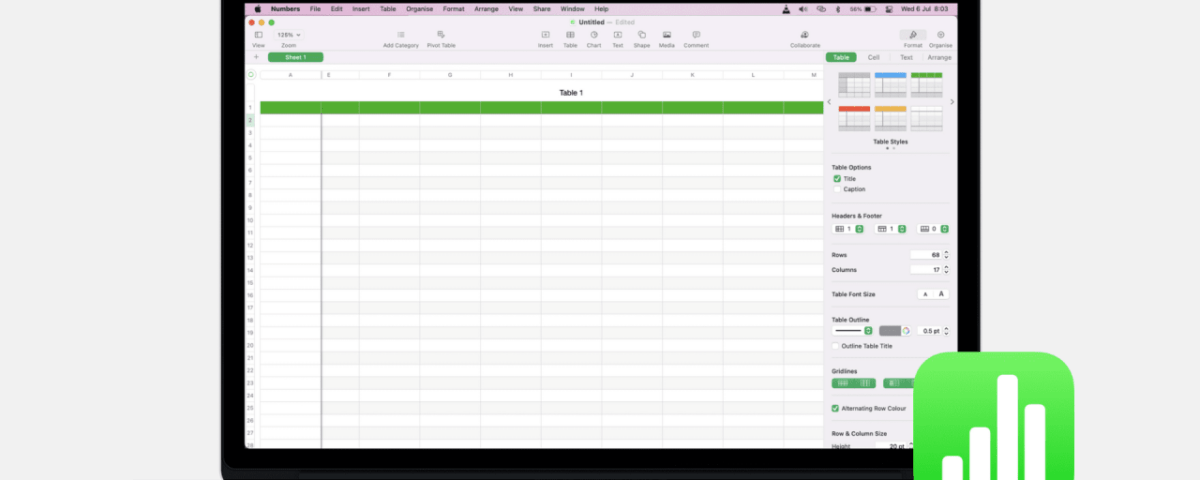
Las columnas y filas en Números son las que mantienen sus datos organizados, agradables y ordenados. Pero puede llegar un momento en que una columna o fila no funcione tan bien como le gustaría. Tal vez ya no necesite un conjunto de datos en una fila, o tal vez quiera mover una columna del lado derecho al izquierdo. Tal vez solo necesite agregar varias columnas o filas para prepararse para los datos entrantes o desee ocultar conjuntos de datos específicos.
Para ayudarlo a trabajar con sus hojas de cálculo, aquí se explica cómo agregar, eliminar, ocultar y mover columnas y filas en Numbers en Mac.
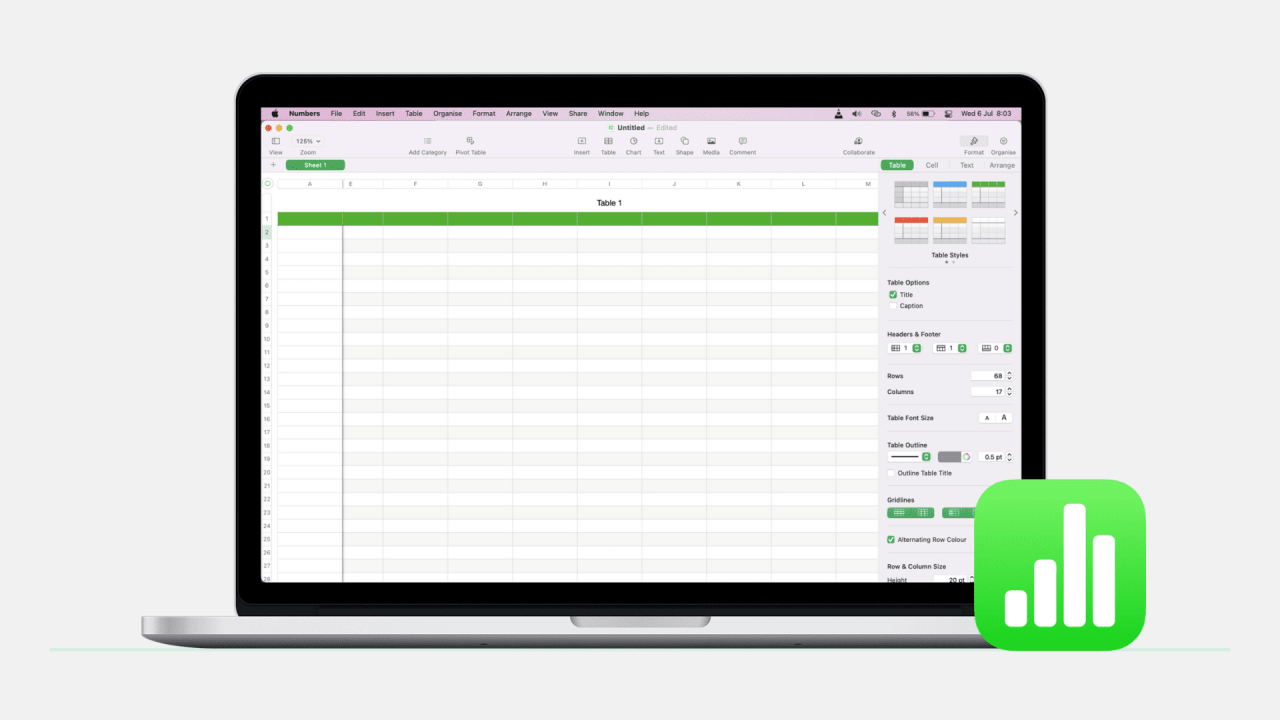
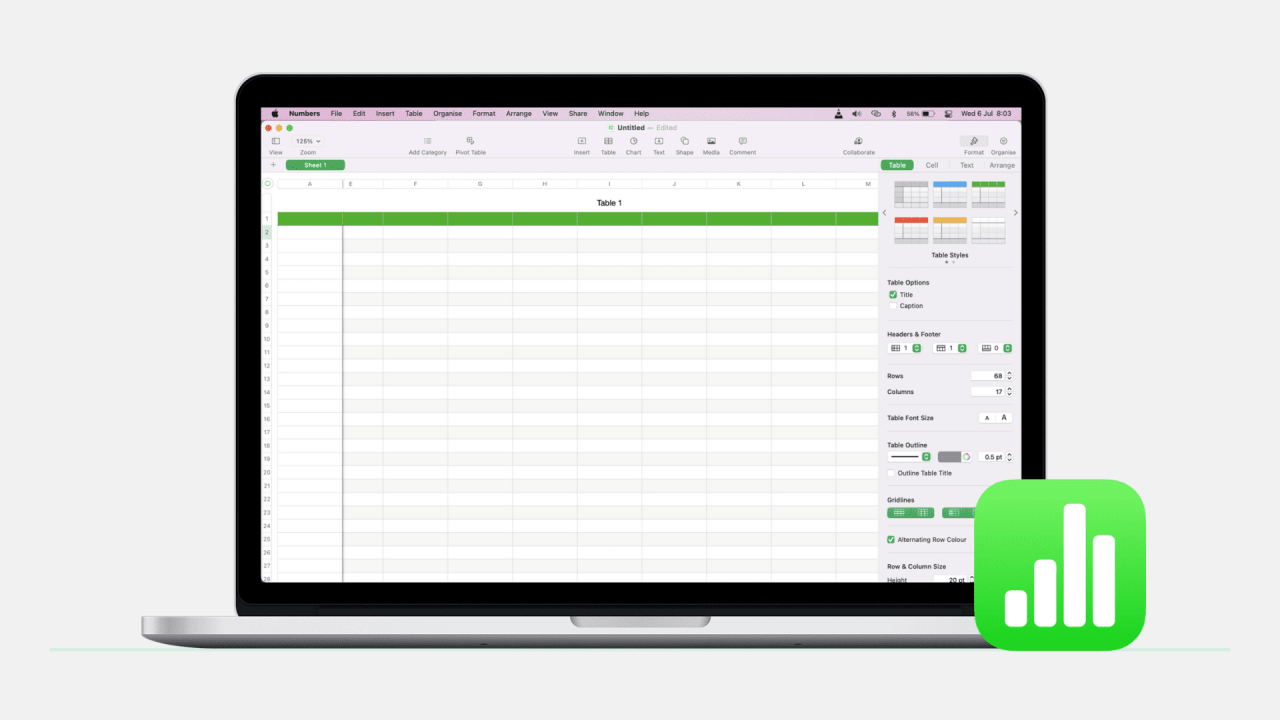
Agregar columnas o filas en Numbers
Agregar múltiples columnas o filas
Es posible que desee prepararse para datos adicionales y necesite más columnas o filas en su hoja de cálculo. Puede agregar varias columnas y filas haciendo lo siguiente.
1) Haga clic y mantenga presionado el símbolo circular de dos líneas en la parte superior derecha para las columnas o en la parte inferior izquierda para las filas.
2) Para agregar varias columnas, mantenga presionado el círculo mientras arrastra hacia la derecha. Para agregar varias filas, mantenga presionado el círculo mientras arrastra hacia abajo. Suelte cuando tenga el número de columnas o filas que necesita.
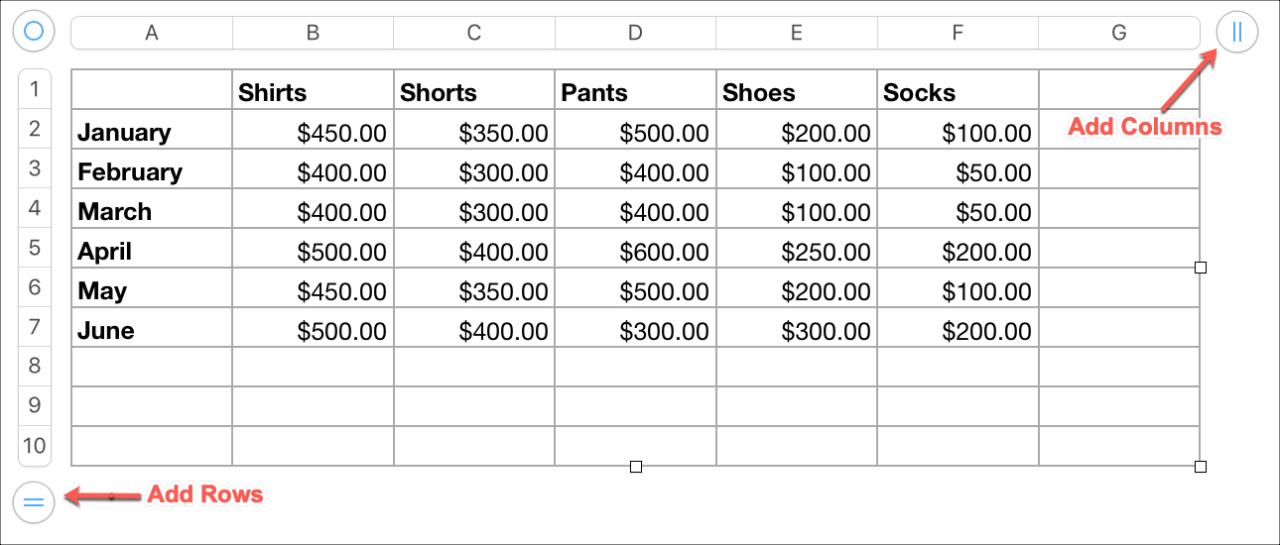
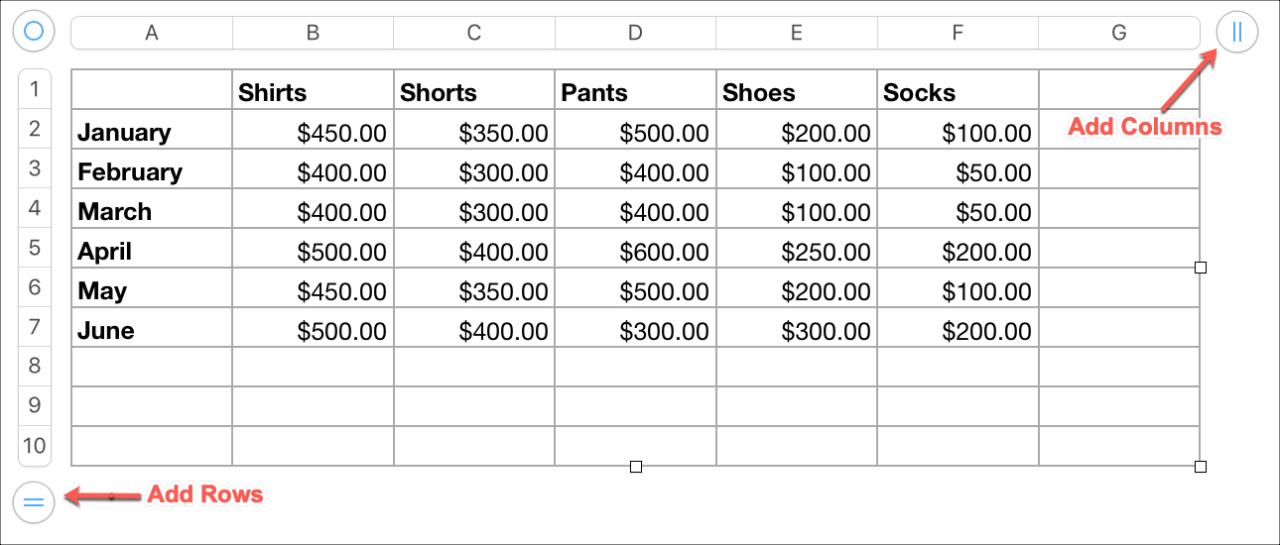
Agregar columnas y filas al mismo tiempo
Tal vez necesite expandir su hoja de cálculo con columnas y filas. Haz clic en el pequeño símbolo circular en la parte inferior derecha de tu hoja de cálculo. Mantenga presionado y arrastre hacia afuera para agregar la cantidad de columnas y filas que necesita, y suelte cuando termine.
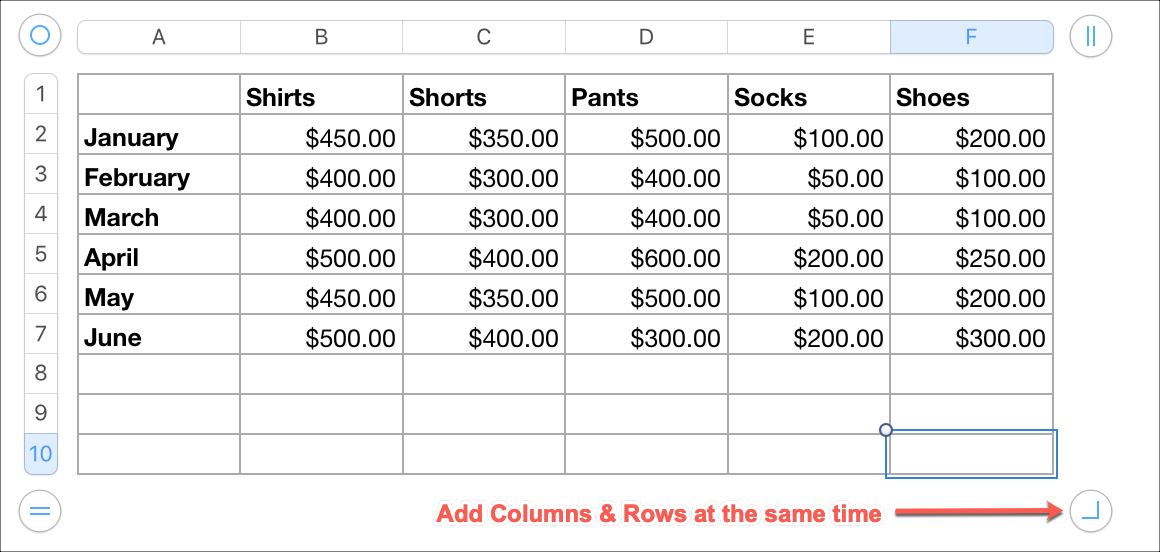
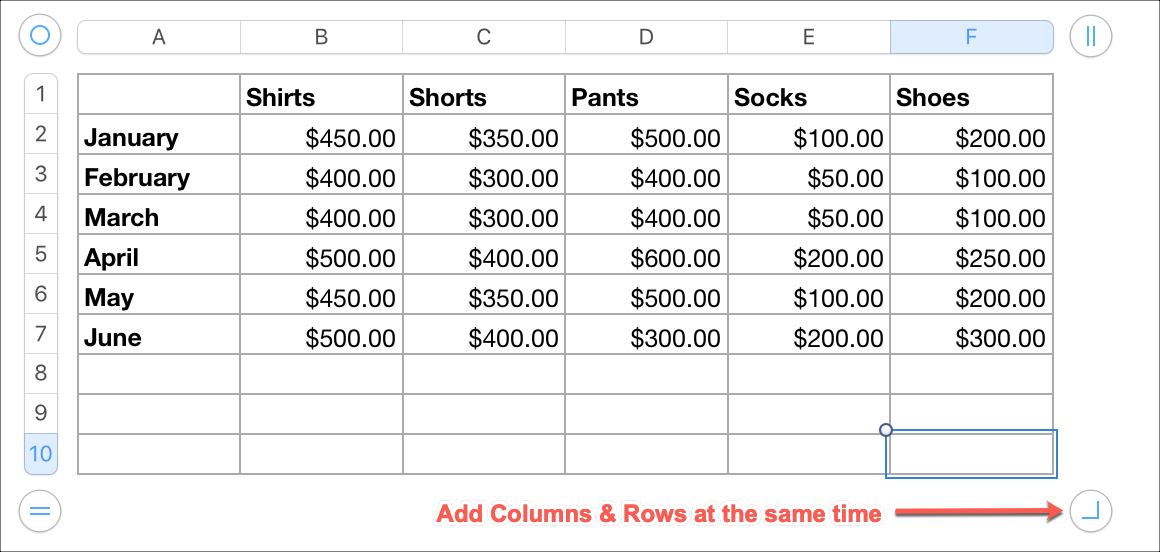
Agregar columnas o filas individuales
Si solo necesita agregar una columna o fila, puede usar los pasos anteriores, liberando cuando solo se agrega una.
O bien, puede usar uno de estos métodos para agregar una columna (antes o después) o una fila (arriba o abajo).
- Haga clic en el botón de flecha del encabezado de columna o fila y seleccione Agregar columna o Agregar fila .
- Seleccione la columna o fila y luego haga clic en Tabla > Agregar columna o Agregar fila en el menú.
- Seleccione la columna o fila y haga clic con el botón derecho o mantenga presionado el control y haga clic en . Luego seleccione Agregar columna o Agregar fila .
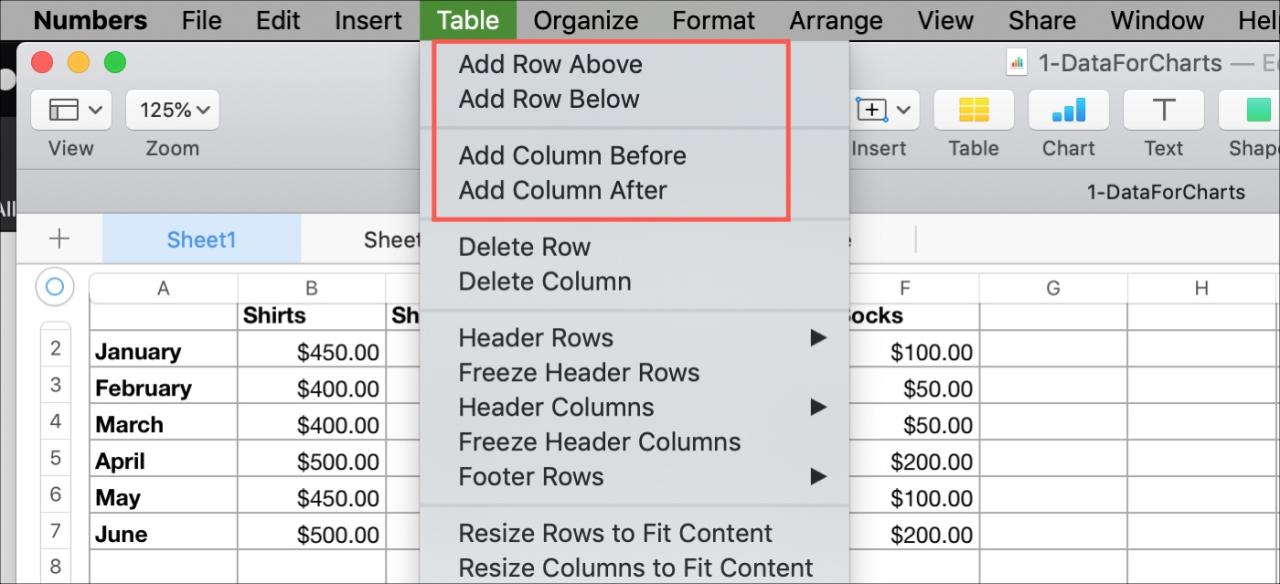
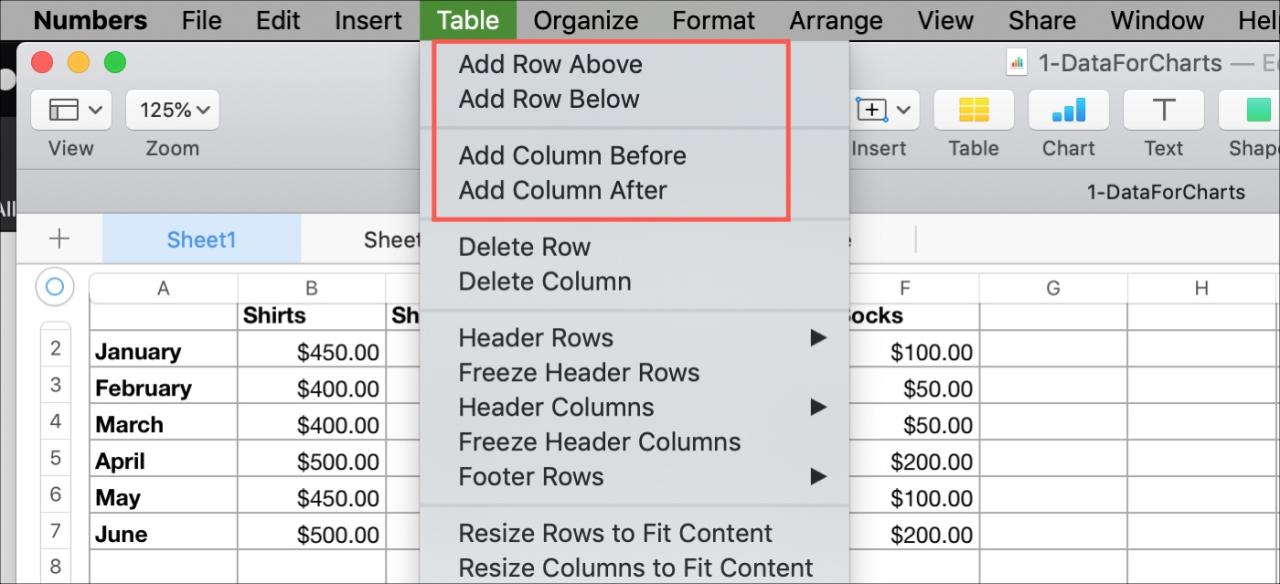
Eliminar columnas o filas en Numbers
Si necesita eliminar columnas o filas de su hoja de cálculo, haga lo siguiente.
Eliminar varias columnas o filas vacías
Para eliminar varias columnas o filas vacías a la vez, puede hacerlo de manera similar a agregarlas con los símbolos que se muestran en las capturas de pantalla anteriores.
1) Haga clic y mantenga presionado el símbolo circular de dos líneas en la parte superior derecha para las columnas o en la parte inferior izquierda para las filas.
2) Para eliminar varias columnas vacías, mantenga presionado el círculo mientras arrastra hacia la izquierda. Para eliminar varias filas vacías, mantenga presionado el círculo mientras arrastra hacia arriba. Suelte cuando haya eliminado la cantidad de columnas o filas que necesita.
Eliminar columnas y filas vacías al mismo tiempo
Tal vez necesite eliminar columnas y filas vacías. Haz clic en el pequeño símbolo circular en la parte inferior derecha de tu hoja de cálculo. Mantenga presionado y arrastre hacia adentro para eliminar la cantidad de columnas y filas que necesita, y suelte cuando termine.
Eliminar columnas o filas individuales
Si solo necesita eliminar una sola columna o fila sin datos , puede usar los pasos anteriores y liberar cuando solo se elimine una.
Alternativamente, o si la columna o fila contiene datos , use uno de estos métodos para eliminarlos.
- Haga clic en el botón de flecha del encabezado de columna o fila y seleccione Eliminar columna o Eliminar fila .
- Seleccione la columna o fila y luego haga clic en Tabla > Eliminar columna o Eliminar fila en el menú.
- Seleccione la columna o fila y haga clic con el botón derecho o mantenga presionado el control y haga clic en . A continuación, seleccione Eliminar columna o Eliminar fila .
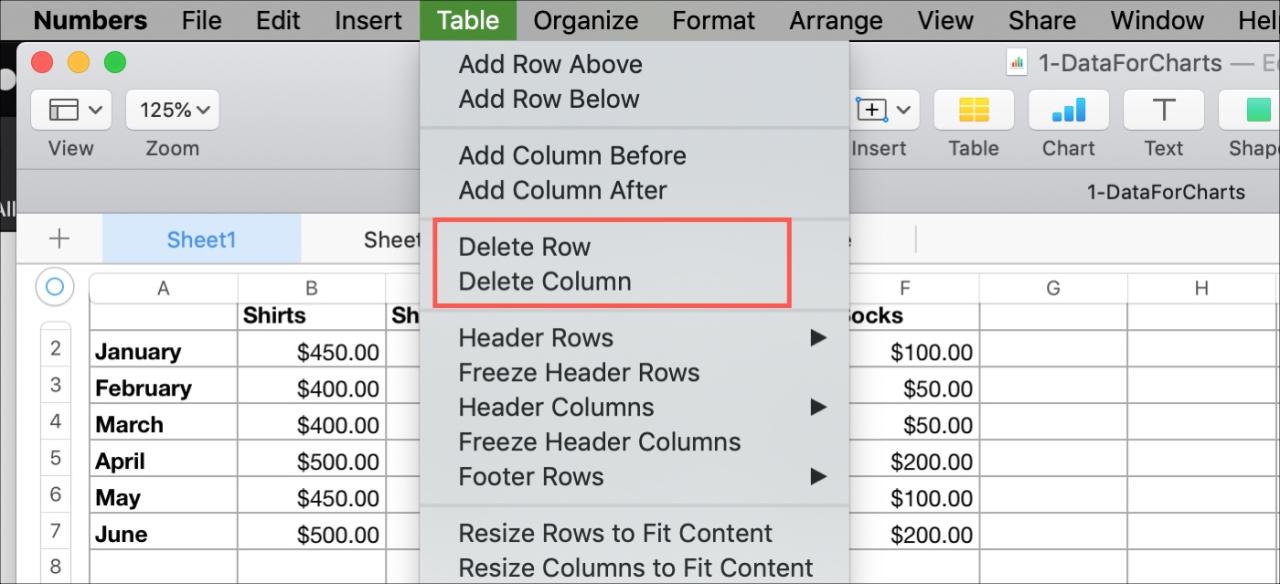
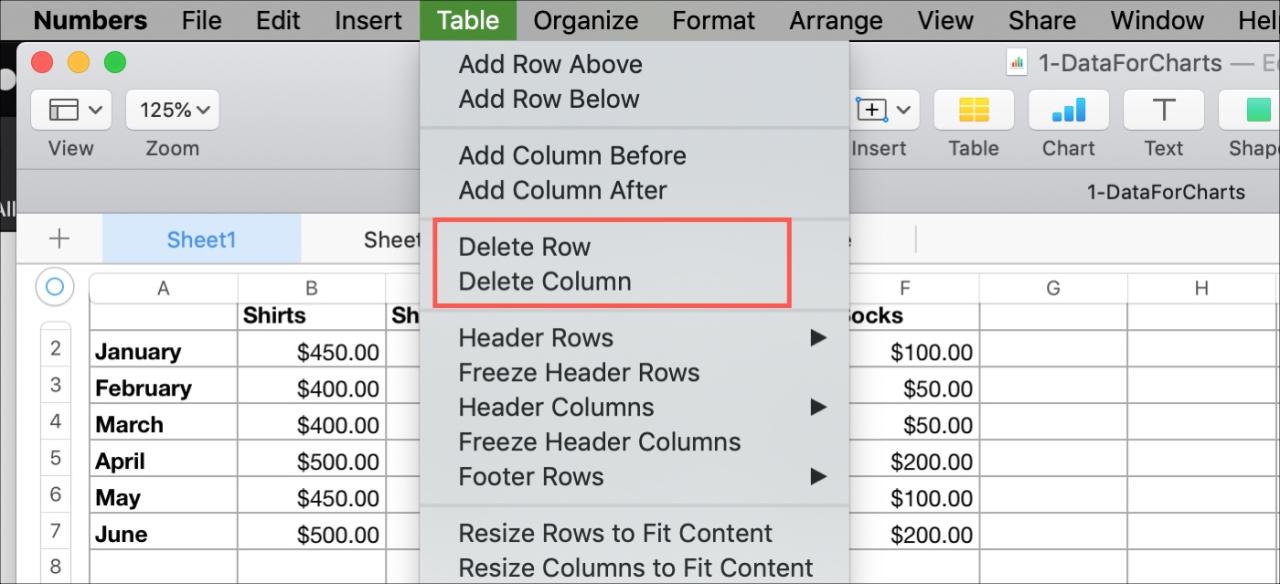
Ocultar columnas o filas en Numbers
Puede ocultar rápidamente una o varias columnas o filas en Numbers de diferentes maneras.
- Haga clic en el botón de flecha del encabezado de columna o fila y seleccione Ocultar columna u Ocultar fila .
- Seleccione la columna o fila y luego haga clic en Tabla > Ocultar columna u Ocultar fila en el menú.
- Seleccione la columna o fila y haga clic con el botón derecho o mantenga presionado el control y haga clic en . Luego seleccione Ocultar columna u Ocultar fila .
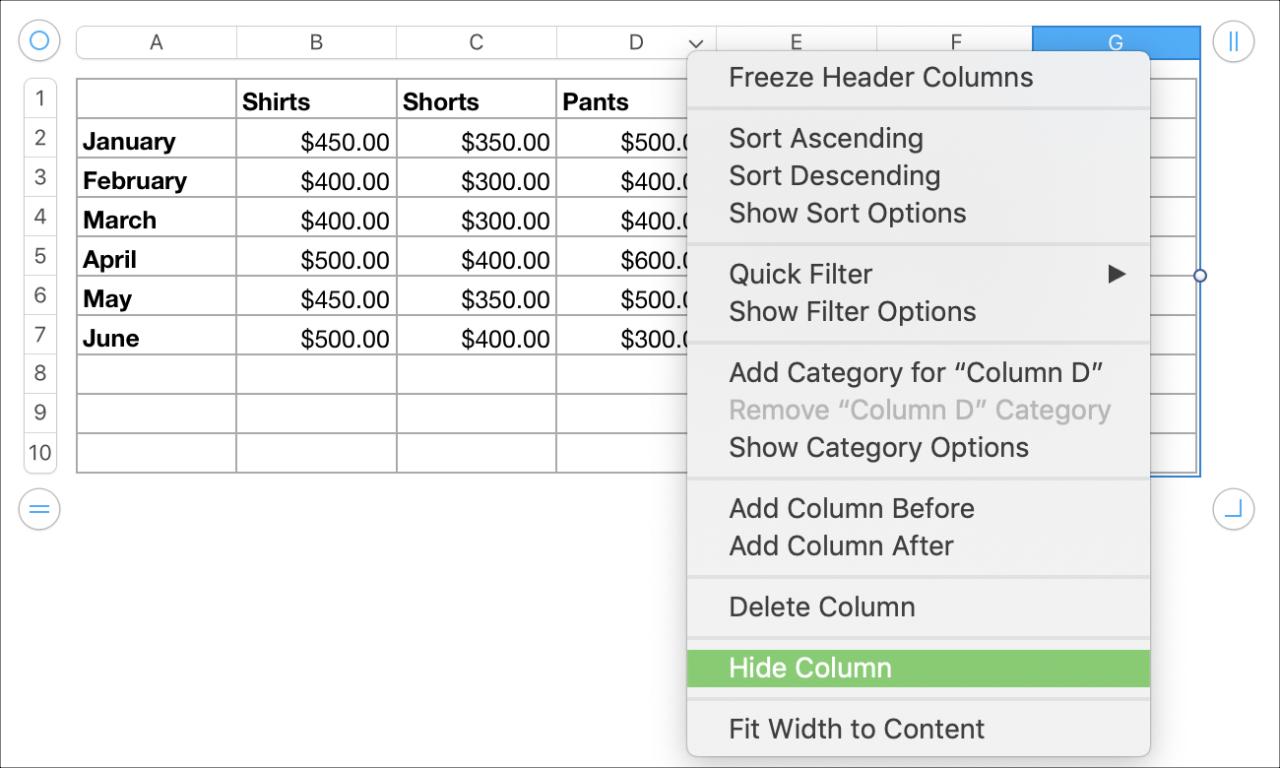
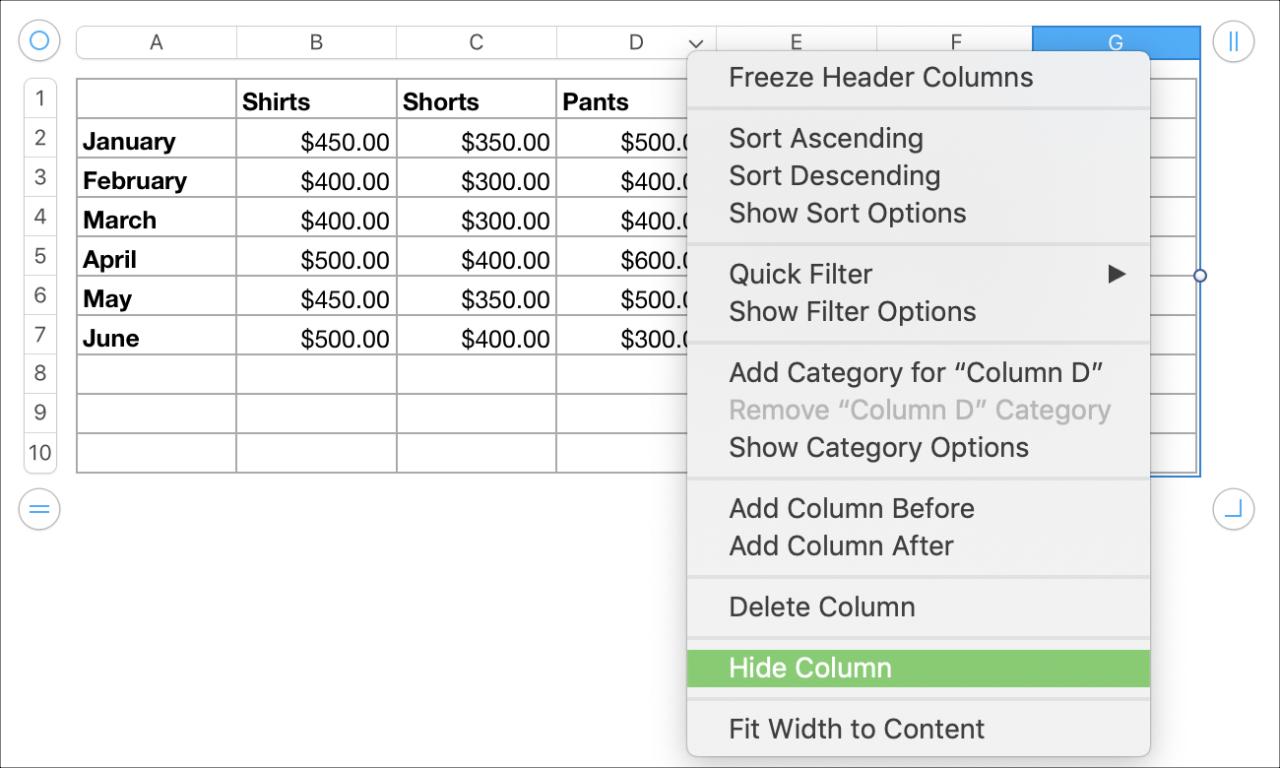
Puede usar los mismos métodos para varias columnas o filas simplemente seleccionando las que desea ocultar y haciendo una de las anteriores.
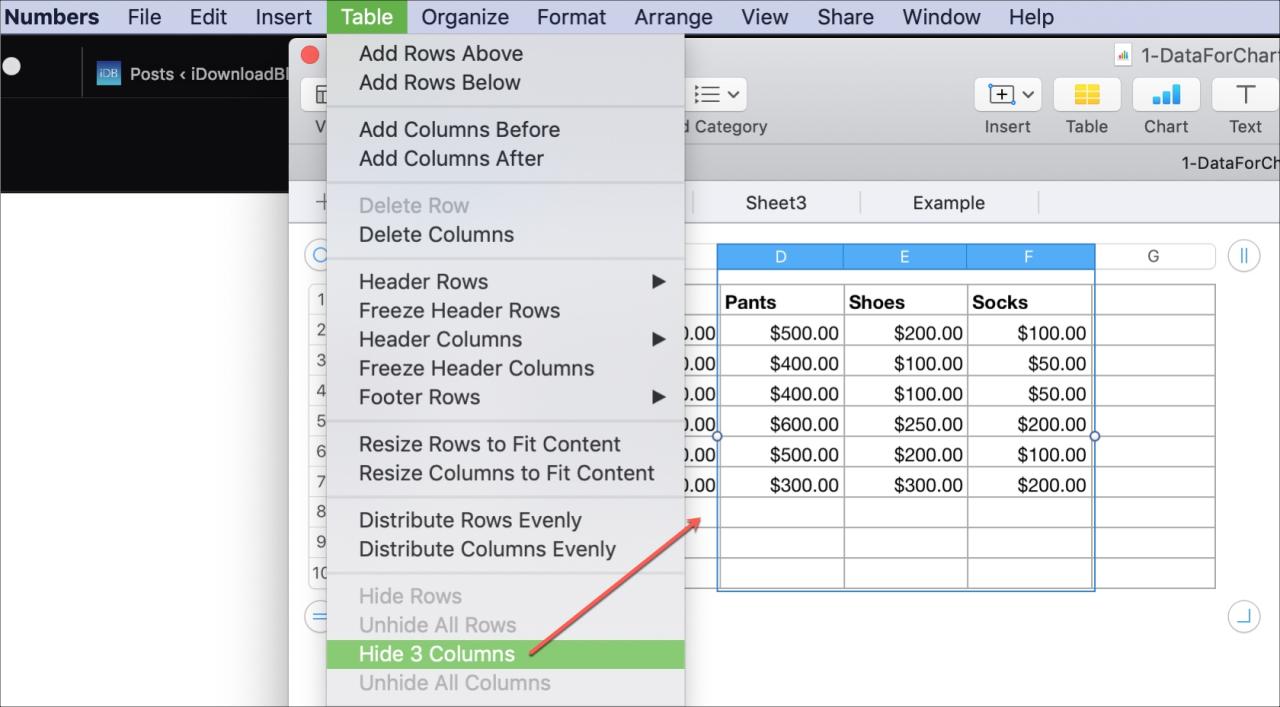
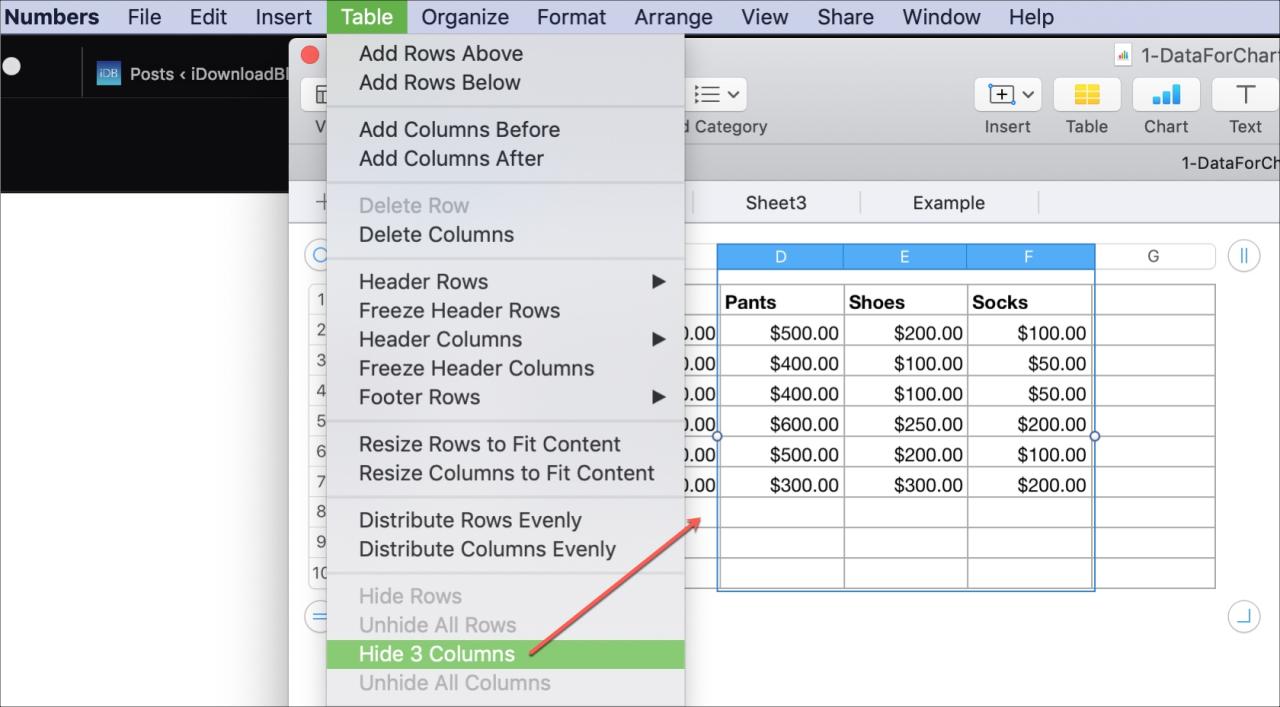
Para mostrar las columnas y filas más tarde, siga uno de los métodos anteriores y elija Mostrar .
Mover columnas o filas en Numbers
Si necesita mover una columna o fila a otro lugar en la hoja de cálculo, esto también es simple.
1) Haga clic y mantenga presionada la columna o fila.
2) Arrástrelo a su nueva ubicación en la hoja de cálculo.
3) Cuando vea la línea oscura que muestra dónde puede ir la columna o la fila, suéltela para soltarla allí.
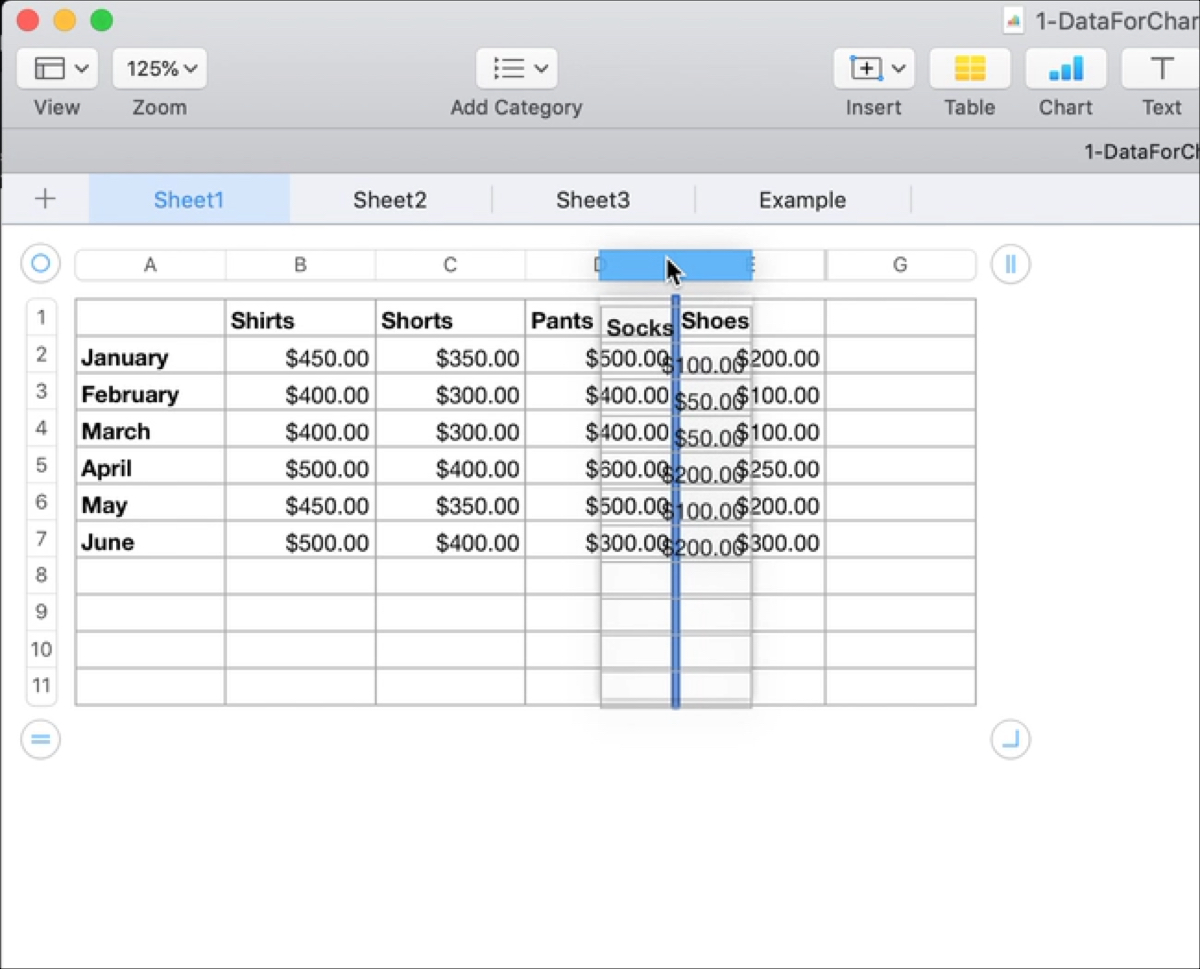
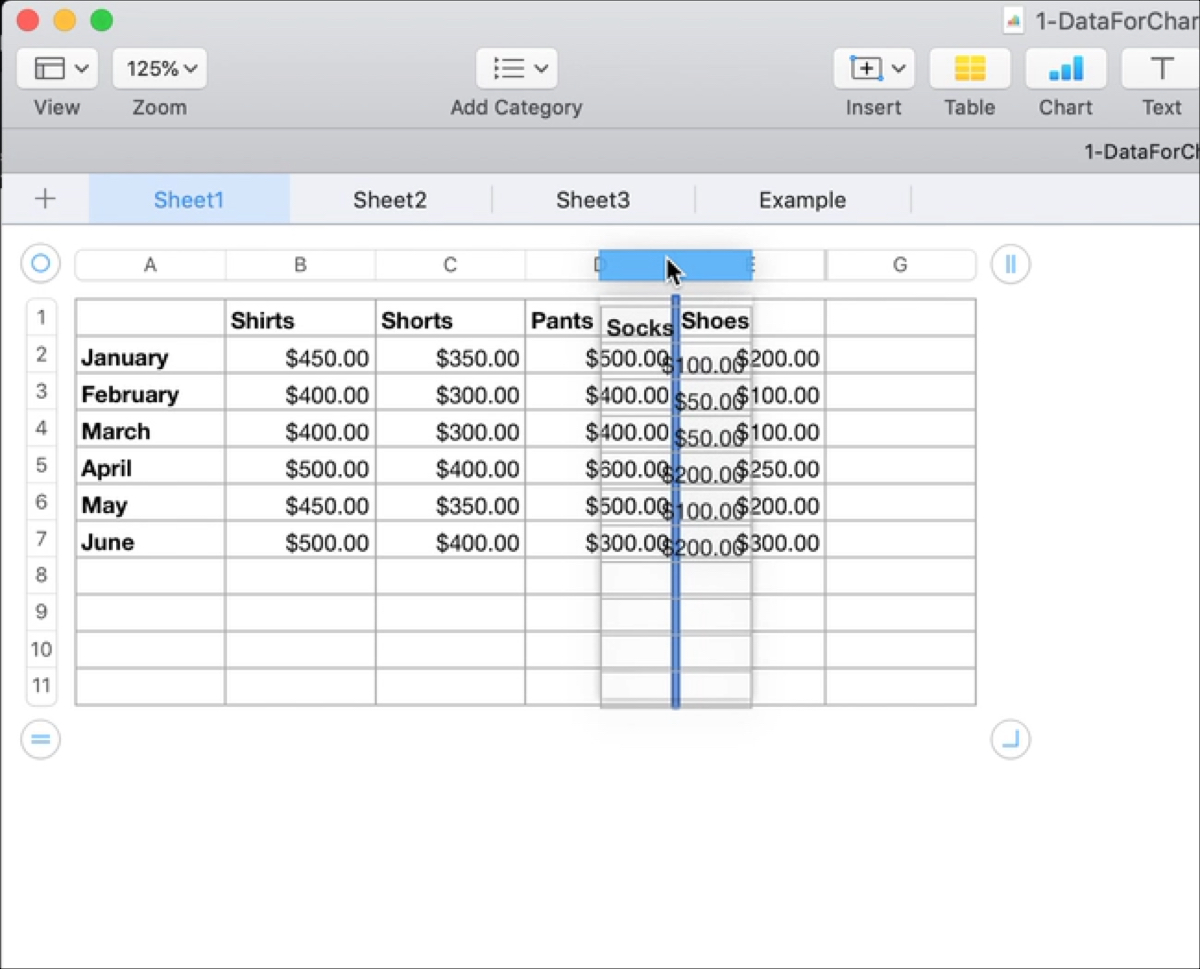
Como puede ver, hay varias formas de agregar, eliminar y ocultar filas en Numbers en Mac. Además, moverlos también es fácil. ¿Tiene la necesidad de manipular las columnas y filas en sus hojas de cálculo de Numbers con frecuencia?
Consejos relacionados:
- Cómo congelar columnas y filas en Numbers en Mac e iOS
- Cómo transponer filas y columnas en Numbers en Mac e iOS
- Cómo trabajar con formas y líneas en Pages, Numbers y Keynote







